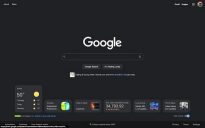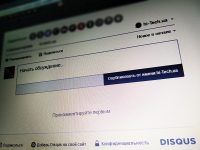Прокачай мыло: лучшие способы автоматизации почты
22.11.11Несмотря на то что сегодня существует масса альтернативных способов виртуального общения, среди которых ведущую роль играют интернет-пейджеры и социальные сети, сервисы электронной почты остаются важным инструментом для личной и деловой переписки. Однако большинство пользователей, невзирая на длительный стаж работы с почтовыми клиентами и службами, продолжают сваливать всю корреспонденцию в одну кучу — папку «Входящие», выискивая впоследствии нужные сообщения среди десятков других писем и гор спама. И это притом, что сейчас любой почтовый сервис обладает функциями сортировки корреспонденции. Об этом, а также о других тонкостях организации почты мы и поговорим сегодня более подробно.
Звездочки и флажочки
Для организации и сортировки входящей корреспонденции используются различные способы. Наиболее простой — отмечать важные письма. В подавляющем большинстве почтовых сервисов для отметки таких сообщений используются флажки, которые вы можете самостоятельно устанавливать на нужные письма (а также при желании отменять их). А вот служба Google Mail автоматически определяет важную корреспонденцию по содержащимся в теле письма словам или наличию так называемой цепочки сообщений — группировки писем и ответов на них в своеобразный режим беседы. В случае некорректной работы фильтра вы можете вручную пометить какое-либо письмо как важное или же, наоборот, убрать с сообщения маркер. Кроме того, в почте от Google есть возможность помечать корреспонденцию различными значками — эта функция чем-то напоминает избранные ссылки в браузере Internet Explorer.
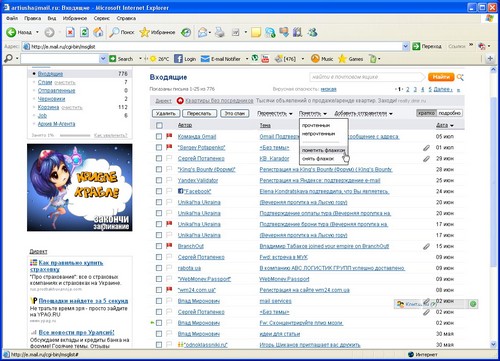
Важные сообщения можно помечать различными метками. В случае сервиса Mail.Ru это флажки

Для сортировки почты Gmail предусматривает обширный набор различных обозначений
Еще одна полезная функция — возможность создавать так называемые метки (своего рода виртуальные папки), с помощью которых можно группировать письма по различным категориям, например, семья, коллеги и т. д. Как правило, метки можно создавать в неограниченном количестве — при добавлении нового тега в меню сервиса появится соответствующий пункт. При переходе по ссылке метки «почтарь» автоматически выведет всю помеченную ею корреспонденцию. Такие возможности есть у многих сервисов, например в почте «Яндекса» и Gmail (в почте от Google эти метки называются ярлыки).
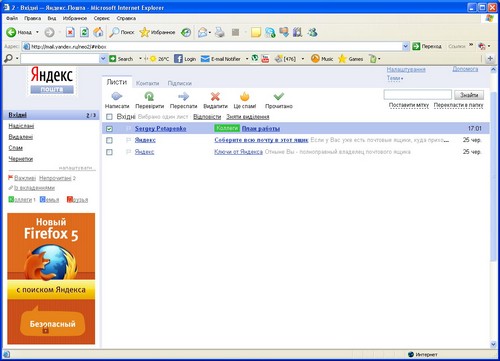
Для сортировки писем «Яндекс» предлагает использовать специальные метки — своеобразные виртуальные папки
Существует и другой вариант, когда почтовый сервис имеет стандартный набор меток. Как правило, такие метки сортируют корреспонденцию по находящимся в письмах вложениям. Например, Hotmail предлагает так называемые выборки, отсеивающие сообщения с фотографиями и документами офисных приложений. А Yahoo!Mail отдельно отбирает письма с картинками, а также со всеми вложениями.
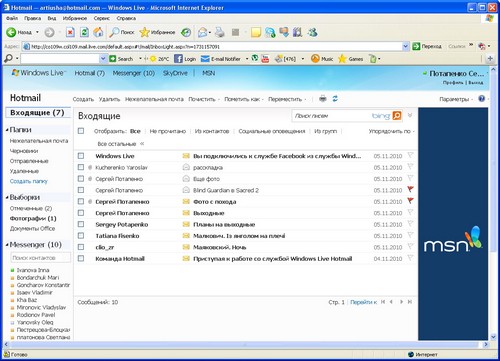
Служба Hotmail сортирует почту по так называемым выборкам — они содержат письма с фотографиями и документами офисных приложений
По папкам
Каждая почтовая служба имеет определенный набор папок, по которым можно распределять электронную корреспонденцию. Как правило, набор этот довольно стандартен: каталоги для входящих и исходящих сообщений, черновиков, спама, а также корзина для удаленных писем. Большинство сервисов дают возможность изменять структуру почтового ящика, создавая неограниченное количество новых папок.
Распределять входящие сообщения по различным папкам, а также помечать письма ярлыками можно не только вручную. Некоторые почтовые службы позволяют использовать фильтры — своего рода правила, согласно которым почта будет сортироваться автоматически. С их помощью можно отсеивать письма по адресату, заголовку, содержащимся в теле словам и т. д., а затем выбирать нужное действие — переместить в нужную папку или пометить соответствующим ярлыком или меткой, поместить в каталог со спамом или удалить. Чаще всего новые фильтры можно создавать в настройках почтовой службы. Такая возможность есть во многих сервисах, например, в Mail.Ru, Hotmail и Yahoo!Mail. Google Mail для создания правил фильтрации входящей корреспонденции предлагает специальный пошаговый мастер. А почта «Яндекса» позволяет не только создавать фильтры, но и использовать так называемые белый и черный списки: письма из первого не будут отмечены как спам, а из второго — вообще не будут попадать в ваш почтовый ящик.

Как правило, набор папок на почтовых серверах стандартный, но при желании его можно изменять


Для гибкой настройки фильтров корреспонденции в Gmail есть специальный пошаговый мастер
Сбор и пересылка
Если у вас есть несколько почтовых ящиков, зарегистрированных на разных сервисах, есть смысл выбрать среди них один основной и собирать всю почту на него. Такая возможность существует практически во всех популярных почтовых службах. Необходимо лишь в настройках указать адреса, с которых необходимо производить сбор корреспонденции. Кстати, можно поступить и наоборот — указать адреса электронной почты, на которые следует пересылать корреспонденцию с данного ящика.
Правда, как оказалось, не все почтовые серверы радуют нас такой функциональностью — например, в Yahoo!Mail пересылка с других серверов доступна только в улучшенном режиме Mail Plus, переход в который является платным.
Иногда случаются ситуации, когда на какое-либо письмо необходимо ответить с определенного почтового ящика, причем не с того, на который было получено исходное сообщение. Сэкономить время в подобном случае позволит функция персонализации поля «От», позволяющая отправлять письма, в которых в качестве адреса отправителя указан другой адрес электронной почты. Такую возможность имеют сервисы Gmail и Hotmail.

При работе с несколькими почтовыми ящиками на одном из них можно настроить сбор почты с остальных
Вопросы объема
При регистрации почтового ящика в любой службе в довесок вы получаете хранилище определенного объема для своей корреспонденции. Сами письма «весят» не так уж много, да и почтовые службы давно уже не измеряют размеры своих ящиков десятками мегабайт. Однако поскольку почта может иметь различные вложения, предоставляемый сервисом объем так или иначе имеет значение.
Большинство популярных мейл-серверов придерживаются концепции неограниченного объема для почтового ящика. Как правило, при регистрации фигурирует конкретная цифра, определяющая предоставленное пользователю место для хранения писем, однако при достижении лимита ящик автоматически «растягивается» — именно так строится работа служб Hotmail, Yahoo!Mail, «Яндекса» и Mail.Ru. Однако на многих сервисах есть и ограничения: например, FREEMAIL от Ukr.net устанавливает лимит в 4 ГБ, а Gmail — в 7,5 ГБ (правда, если бесплатной квоты недостаточно, можно приобрести дополнительное пространство за весьма разумную цену).

Во многих почтовых сервисах объем ящика ограничен лишь условно и при достижении лимита автоматически расширяется
Еще один немаловажный фактор — максимальный размер файлов, которые можно отправлять и получать. Так, например Yahoo!Mail позволяет отправлять письма с вложениями до 25 МБ, «Яндекс» – до 22 МБ, а Mail.Ru — до 30 МБ. Однако несмотря на такие ограничения у многих служб существуют свои методы пересылки больших файлов. Так, например, Mail.Ru позволяет отсылать в одном письме до 20 файлов, каждый из которых не превышает 1 ГБ — в этом случае данные сохраняются на файл-хостинг Файлы@Mail.Ru, а к письму присоединяется ссылка на них. Ukr.net позволяет отправлять файлы до 1,5 ГБ общим объемом до 10 ГБ с помощью собственного сервиса хранения файлов e-Disk (правда, такой обмен может происходить лишь между пользователями FREEMAIL). Почта «Яндекса» дает возможность загружать крупные файлы на сервис Narod.ru. Причем для этого не нужно переключаться между вкладками браузера, поскольку сделать это можно прямо из редактора сообщения, а после того как файл будет загружен, в письме автоматически появится ссылка на него. Hotmail также использует собственное хранилище, SkyDrive, позволяя отправлять сообщения с вложениями объемом до 10 Гб.
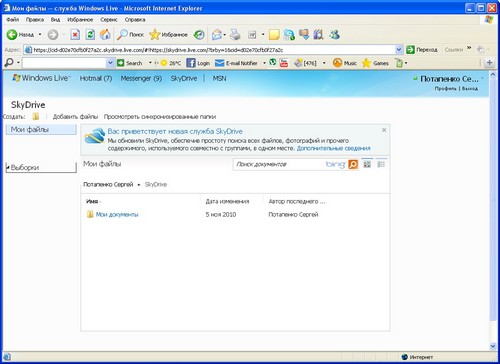
Файлы можно хранить прямо в почтовом ящике — например, Hotmail имеет собственное хранилище SkyDrive
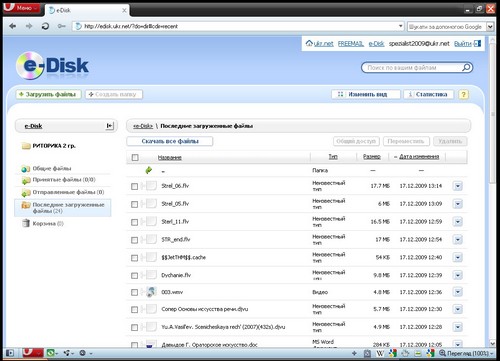
Каждый почтовый ящик службы FREEMAIL синхронизирован с укрнетовским сервисом хранения файлов e-Disk
Интересна также возможность некоторых служб работать с документами, находящимися непосредственно в почтовом ящике. Так, Google Mail позволяет просматривать и редактировать документы, электронные таблицы и презентации с помощью службы Google Docs. То же самое умеет и Hotmail за счет интеграции с Office Web Apps — онлайновыми приложениями для работы с документами Office через браузер.

Google Mail позволяет не только хранить документы в почтовом ящике, но и открывать и редактировать их
В качестве послесловия
Как видите, почтовых сервисов в Интернете пруд пруди, и по возможностям большинство из них давно уже не уступают офлайновым почтовым клиентам. Кроме того, преимущество онлайновых почтарей очевидно, ведь вы можете получить доступ к своей почте и документам в любой точке земного шара. Однако каким бы сервисом вы ни пользовались, помните, что даже самые базовые инструменты для организации корреспонденции позволят сделать работу с ней более удобной и быстрой.
Правила этикета… и не только
Отправляя кому-либо письмо, необходимо не забывать об элементарных нормах приличия. Прежде всего, стоит удостовериться, что ваше имя и фамилия указаны правильно, ведь именно они в первую очередь будут отображены адресату при получении письма. Внести их можно в настройках почтового ящика. Кроме того, нелишним будет сделать подпись в конце письма. Кстати, большинство служб позволяет установить шаблонную подпись, которая будет автоматически «цепляться» к сообщению (к сожалению, сделать несколько подписей для разных случаев, как в офлайновых почтовых клиентах, не получится). Ну и, конечно же, не стоит забывать о теме письма. Кроме того, что отправлять письма без темы не слишком вежливо, есть высокая вероятность, что такое сообщение может быть просто отсеяно спам-фильтром получателя.
По приоритетам
Если вы используете сервис Google Mail, то при большом потоке входящих сообщений очень удобно применять папку Приоритетные. В ней происходит автоматическая сортировка важных сообщений, и они помещаются отдельно от всех остальных. При переходе в эту папку сообщения по умолчанию будут сгруппированы в три раздела: «Важные и непрочитанные», «Помеченные» и «Прочие». При желании разделы можно отредактировать (например, заменив на один из ярлыков) и поменять местами. К тому же можно добавить еще один дополнительный пункт. Сделать это реально как в настройках службы на одноименном закладке, так и в самой папке в контекстном меню разделов.
Освободите место!
Хотя в большинстве почтовых ящиков объем корреспонденции не ограничен, некоторые все же имеют свой лимит, поэтому они нуждаются в периодической чистке. Да и к тому же гораздо проще найти в ящике важные сообщения, когда они не лежат вперемешку со ставшими уже ненужными письмами. Самое простое решение — удалять неактуальную корреспонденцию. Однако не всегда можно с уверенностью сказать, что то или иное письмо вам больше не пригодится. Некоторые почтовые службы, например Google Mail, имеют функцию архивации почты. При архивировании папка «Входящие» очищается, а письма перемещаются в папку «Вся почта». Все метки и ярлыки на таких сообщениях остаются. Когда же на письмо в архиве приходит ответ, цепочка, в которой оно содержится, снова отображается во входящих.
Сергей Потапенко
Web-droid редактор
Не пропустите интересное!
Підписывайтесь на наши каналы и читайте анонсы хай-тек новостей, тестов и обзоров в удобном формате!
Обзор смартфона Oppo A6 Pro: амбициозный

Новый смартфон Oppo A6 Pro — телефон среднего уровня с функциональностью смартфонов премиум-класса. Производитель наделил его множеством характеристик, присущих более дорогим телефонам. Но не обошлось и без компромиссов. Как именно сбалансирован Oppo A6 Pro – расскажем в обзоре.
Топ новостей 2025 года сайта hi-tech.ua

Традиционно каждый год наша редакция подводит итоги. Лучшие устройства по версии редакции мы показали недавно. Теперь пришло время рассказать о топе новостей сайта hi-tech.ua в 2025 году.
Электро мотоцикл Verge TS Pro заряжается за 10 минут для пробега 350 км электротранспорт
В мотоцикле Verge TS Pro использованы твердотельные аккумуляторы, созданные в сотрудничестве с технологической компанией Donut Lab
Asus представила мини ПК ROG GR70 с процессором AMD Ryzen 9 и GeForce RTX 5070 AMD Asus CES NVIDIA компьютер
В основе Asus ROG GR70 лежит 16-ядерный AMD Ryzen 9 9955HX3D с технологией 3D V-Cache. В зависимости от конфигурации мини-ПК комплектуется видеокартой GeForce RTX 5070 Laptop или более доступной RTX 5060 Laptop